1. Abre el reproductor de música
Pulsa el icono de reproductor de música.
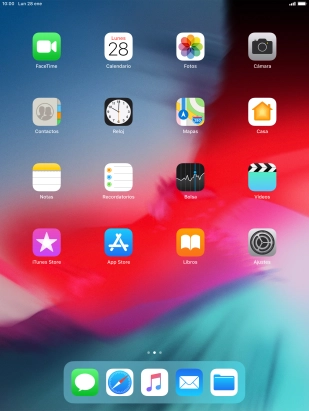
2. Crea una lista de reproducción
Pulsa la lista desplegable.
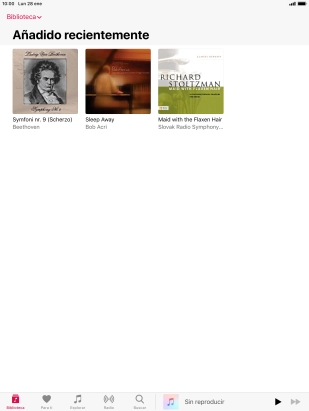
Pulsa Listas.
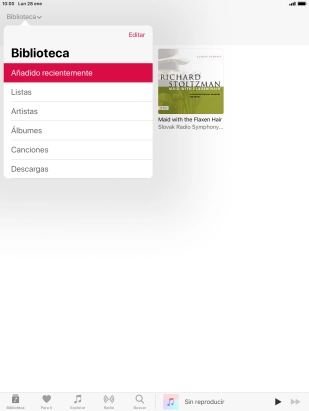
Pulsa Nueva lista.
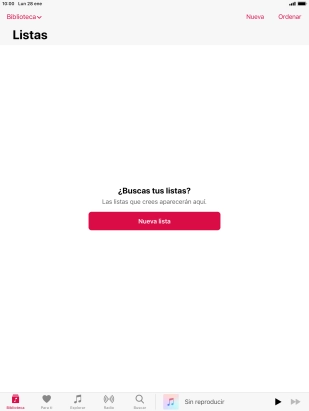
Pulsa en el campo de escritura e introduce el nombre de la lista de reproducción.
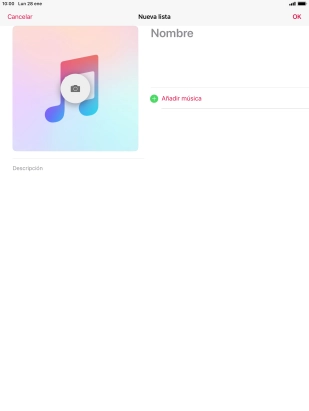
Pulsa Añadir música.
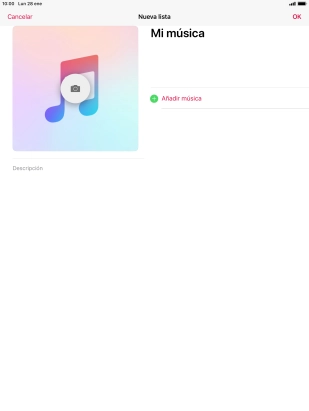
Desplázate a la categoría deseada y pulsa el archivo de música deseado.
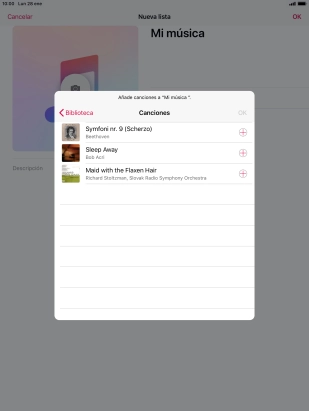
Pulsa OK.
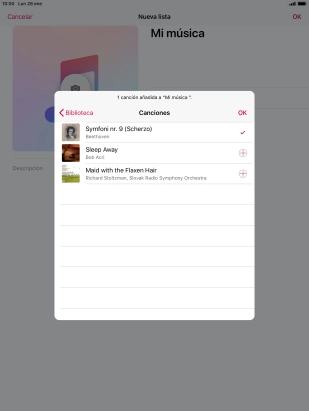
Pulsa OK.
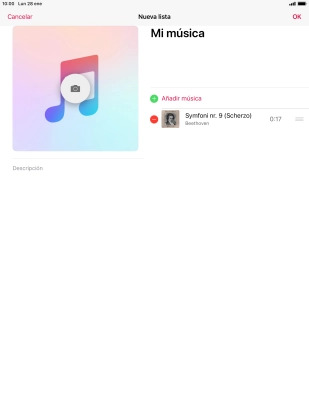
3. Reproduce archivos de música
Desplázate a la categoría o a la lista de reproducción deseada y pulsa el archivo de música deseado.
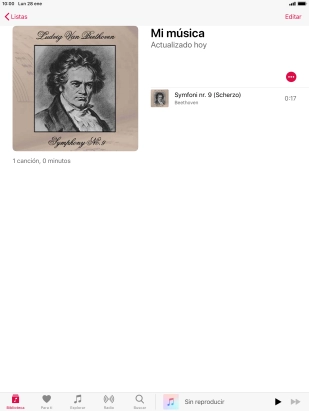
4. Regula el volumen
Pulsa las teclas de volumen para seleccionar el volumen.
5. Ve al archivo de música siguiente o anterior
Pulsa el título de la canción.
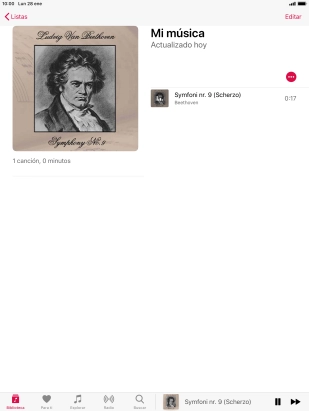
Pulsa la flecha hacia la derecha para ir al archivo de música siguiente.
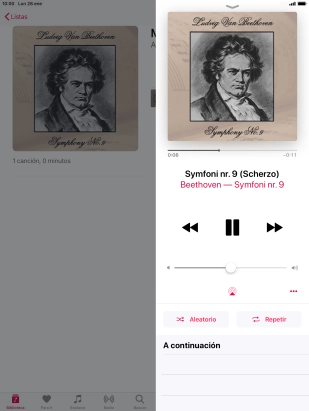
Pulsa dos veces la flecha hacia la izquierda para ir al archivo de música anterior.
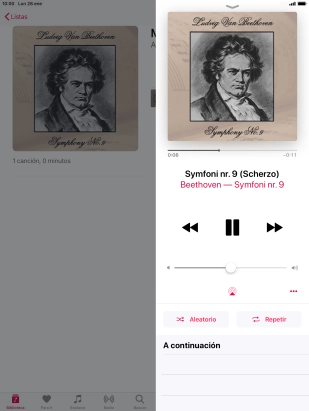
6. Activa o desactiva la reproducción aleatoria
Pulsa Aleatorio para activar o desactivar la función.
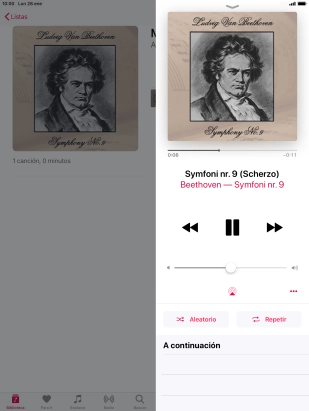
7. Activa o desactiva la reproducción repetida
Pulsa Repetir para activar o desactivar la función.
Puedes reproducir uno o varios archivos de música repetidas veces.
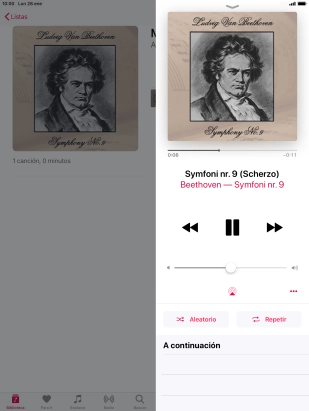
8. Regresa a la pantalla de inicio
Pulsa la tecla de inicio para terminar y regresar a la pantalla de inicio.
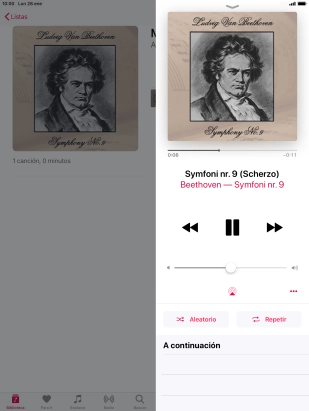
¿Te ha resultado útil esta información?
✓¡Gracias por tu valoración!
✓Puedes expresar tu queja a través del asistente virtual.
Hablar con TOBi





































